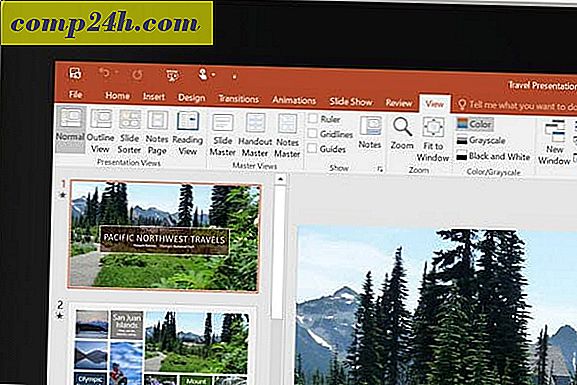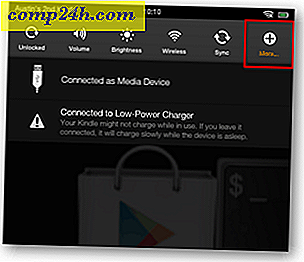Bokeh i dine skudd uten å bruke dyrt utstyr
Bokeh her, bokeh der ... bokeh overalt! Enten du har blitt forelsket i uklare bakgrunner fra hipster-bilder i Tumblr eller fra et bryllupsfotografs eksempelarbeid, er det en god ting å prøve ut selv. Problemet er at ikke alle har en DSLR, og ikke alle har en primær linse. Så la oss improvisere. I denne artikkelen snakker vi om måter du kan oppnå stor bokeh uten å bruke noen dyre kameraer eller annet utstyr.

Hva er Bokeh uansett?
Vel ifølge Wikipedia (kunnskapsboken):
I fotografering, bokeh (Originally / boʊkɛ /, [1] / boʊkeɪ / boh-kay - også noen ganger hørt som / boʊkə / boh-kə, [2] japansk: [boke]) er uskarpheten, [3] [4] eller den estetiske kvaliteten til uskarpheten, [5] [6] [7] i uteområder av et bilde. Bokeh er definert som "måten linsen gir ut av fokuspunkter av lys". [8] Imidlertid gjør forskjeller i objektivavvik og blenderform at noen linsedesigner slører bildet på en måte som er behagelig for øyet, mens andre produserer uklarhet eller distraherende "bra" og "dårlig" bokeh, henholdsvis. ] Bokeh skjer for deler av scenen som ligger utenfor dybden. Fotografer bruker noen ganger bevisst en grunnfokusteknikk for å skape bilder med fremtredende uteområder.
Bokeh er ofte mest synlig rundt små bakgrunnshøydepunkter, som spekulære refleksjoner og lyskilder, derfor er det ofte forbundet med slike områder. [3] Bokeh er imidlertid ikke begrenset til høydepunkter; uskarphet forekommer i alle områder utenfor bildet som er ute av fokus.
Ingen bekymringer, alt blir tydeligere når du fortsetter gjennom trinnene i denne artikkelen.
Gjør nærbilder (makro)
Makrofotografering er flott. Det viser deg hverdagslige ting fra et annet perspektiv og er ganske vanedannende for noen fotografer. Fordelen med å fokusere veldig nært er at dette vanligvis produserer en ganske grunn dybdeskarphet, og skaper en vakker bokeh-bakgrunn.
Jeg tok dette bildet med et gammelt 2007 pek-og-skyt kamera. Selv om det ikke er den beste bildekvaliteten, kan dette kameraet også produsere noen gode bokeh hvis du vet hvordan du gjør det riktig.
Skyt fra fjerne og zoome inn så mye som mulig
Flott tips å huske på. Hvis kompaktkameraet har mye zoom, eller hvis du har et zoomobjektiv for DSLR, er det en fin måte å få litt fin bokeh på.
Her er et objektiv jeg lånte for å teste ut - 55-300 DX. Det er blant de billigste Nikon-teleobjektivet du kan kjøpe. Det er billigere enn noen primater og gjør en akseptabel jobb.

Som nevnt ovenfor trenger du ikke en DSLR for stor bokeh. Enhver turbo-kompakt med tonnevisning vil fungere. Bare prøv å holde disse tipsene i bakhodet når du vil få bokeh med et telefoto-objektiv:
- Så mye zoom som mulig
- Minst mulig avstand mellom deg og motivet (så nært som objektivet lar deg fokusere)
- Smal / fjern bakgrunn
Her er et eksempel på en smal bakgrunn. Jeg senket stativet mitt til nivået på disse vanndråper og fokuserte rundt på midten. Resultatet? Mind-blowing bokeh.
Og her kan vi kalle en fjern bakgrunn. Jeg tok dette bildet, med fokus på en bil som var midt i parkeringsplassen. Den ene foran en og de som ble parkert på baksiden, ble vakkert sløret.
Photoshop den
Noen ganger er det vanskelig å få en blåst bakgrunn, selv om du har flott utstyr. Så hva gjør vi? Vi bruker selvfølgelig Photoshop!
Her er det opprinnelige bildet jeg tok for formålet med denne opplæringen:
Først åpner du bildet ditt i Photoshop som du vanligvis ville. Rask tips - en Ctrl + O kan hjelpe deg med det.

Bruk nå noen valgmetode du liker å velge områdene du vil "bokehfy". Hvis du ikke er så kjent med Photoshop, sjekk ut vår grunnleggende guide og våre andre opplæringsprogrammer.

Gå nå til Filter> Blur> Field Blur.

Ved å klikke på dette alternativet tar du deg til Blur Gallery .

Herfra kan du justere glidebryteren Field Blur for å bestemme mengden av bakgrunnsskarphet.

Her er en sammenligning mellom feltblurs fra 10 til 50 piksler. For bildet mitt bruker jeg 50.

Du kan også justere skyvekontrollen Light Bokeh og skyvekontrollen Bokeh Color. Jeg har ingen ekstrem belysning i det nåværende bildet, og på toppen av alt er det et svart og hvitt bilde, så jeg lar dem stå på 30% og 0%. (Pro tips - bruk disse glidebrytene hvis du vil ha fine og avrundede bokeh sirkler som i bildene ovenfor).

Du kan raskt sjekke og fjerne merket for forhåndsvisningsboksen for å vise en før og etter av bildet ditt.


Når du er ferdig, vil du bekrefte endringene ved å trykke på OK. 
... og ta deg tilbake til ditt foretrukne arbeidsområde. 
Etter dette vil en hurtig Ctrl + D avvelge og en Ctrl + Shift + S vil lagre en kopi av det redigerte bildet.

Konklusjon
Alt er mulig hvis du improviserer. Planlegge og visualisere hva du vil ha som et sluttresultat. Og hvis det ikke fungerer helt riktig, kan Photoshop alltid redde deg!